「OneNote」メモ、画像、スケッチなどのあらゆるものを整理してクラウドに保存する
「OneNote」は、メモ、画像、スケッチなどのあらゆるものを整理してクラウドに保存し、あらゆる端末から編集することができるアプリ。Microsoftが提供し、Android版とiOS版の両方がリリースされている。
Androiid版とiOS版で見た目が結構違うようだ。今回はiOS版を試してみる。なお、OneNoteを利用するには事前にMicrosoftアカウントを作成しておく必要がある。
アプリを起動すると下図のトップ画面が表示される。多機能を感じさせないシンプルな画面だ。
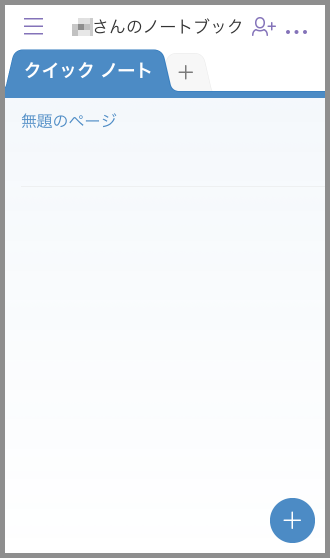
画面上部の「+」ボタンを押すと新しいノートが作成され、画面右下の「+」ボタンを押すと新しいページが作成される。数種類のノートを作り、その中にメモ(ページ)を追加していくイメージだ。
では、下表のメモを入力してみよう。

![]() ボタンを押すと下図の選択肢(写真、一覧、ノート)が表示されるので「ノート」を選択する。
ボタンを押すと下図の選択肢(写真、一覧、ノート)が表示されるので「ノート」を選択する。
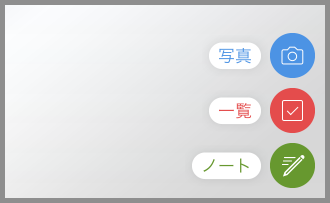
メモ入力画面が表示されるので、タイトルと本文を入力し、画面左上の「<」を押すとメモ1件の登録完了となり、トップ画面に戻る。
保存した段階でデータがクラウド上に保存されるので、端末故障や紛失によってデータを損失する心配が無いのが嬉しい。
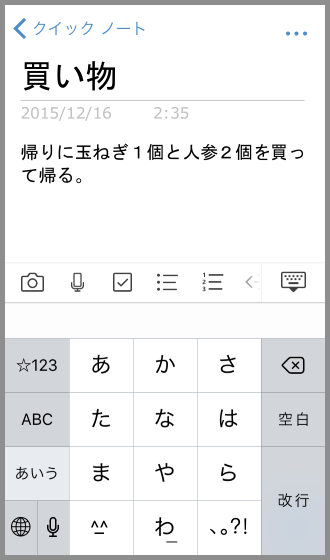
下図はすべてのメモを入力したあとの画面。タイトルと本文の冒頭(40~50文字程度)が表示される。メモを作成した日付が表示されないのは残念だ。
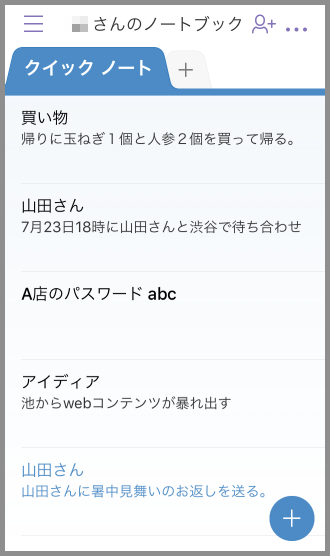
このアプリの凄いところは、チェックリストや画像、声の録音などをメモに添付できる点である。
メモ入力画面の![]() ボタンから画像を添付、
ボタンから画像を添付、![]() ボタンから声を添付、
ボタンから声を添付、![]() ボタンからチェックリストを作成することができる。
ボタンからチェックリストを作成することができる。
以下が実際にメモにチェックリスト、画像、声を添付した動画。添付した画像は一覧画面に表示される。
画像を撮影して添付するときに、以下の動画のように、写真の種類に「ホワイトボード」、そしてボードの輪郭を指定すると、白黒で文字がクッキリして、斜めから撮影しても正面から取ったようにしてくれる。んー便利だ。
ノートを複数作成し、保存してあるメモを各ノートに移動することもできる。
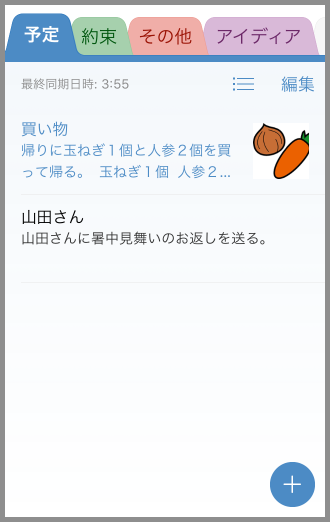
もちろん、パソコンのOneNoteとも同期がとれるので、外出中はアプリでメモ、自宅ではパソコンでまとめるといった使い方が良さそうだ。また、ノートは他の人と共有することができるので、メモを超えたパワフルな使い方が可能だ。
以上、「OneNote」は、画像や音声を添付したノートをクラウドに保存して整理し、どの端末からも編集可能なアプリである。